Sådan nyder du Blu-ray-film på din iPhone eller iPad? Hvis du allerede har købt nogle Blu-ray-diske, skal du rippe og overfør Blu-ray til iTunes i stedet. Når du uploader Blu-ray-film til iTunes Library, skal du kunne synkronisere filerne til de andre iOS-enheder.
Artiklen deler de bedste metoder til, hvordan man gør det rip Blu-ray-film til iTunes kompatible formater samt overføre filer til iTunes Library. Du kan lære flere detaljer om den komplette vejledning, der kan hjælpe dig med at digitalisere Blu-ray-disksamlingerne, før du overfører Blu-ray-filer til iTunes fra artiklen nu.
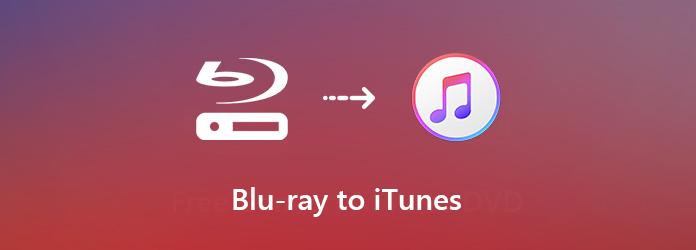
Når du har brug for at konvertere Blu-ray-disk til iTunes, skal du lære mere om de iTunes-kompatible formater. Som et musikbibliotek kan iTunes afkode MP4-, MOV- og M4V-videoer samt MP3-, AAC-, AIFF-, WAV- og M4A-lydfiler.
Udover de iTunes-bibliotekskompatible filformater handler her mere om grundlæggende viden om de andre grundlæggende krav og tip. Bare lær mere om detaljerne som nedenfor.
1. Nok plads. En enkeltlags Blu-ray-disk kan gemme 25 GB videofiler. Så størrelsen på de videoer, der er rippet fra Blu-ray, skal være meget stor. Sørg for, at du har nok plads på din computer til at gemme videofilerne.
2. Blu-ray ROM. Nogle computere har indbygget Blu-ray-drev, men andre er nødt til at oprette forbindelse til et eksternt Blu-ray-drev for at rippe Blu-ray-disken til iTunes.
3. Blu-ray Ripper. For at overføre Blu-ray til iTunes, skal du vælge en Blu-ray ripper, der er kompatibel med filformatet, eller bedre, vælg 3D or 4K video kvalitet.
Gratis Blu-ray Ripper er altid det første valg, hvis du har brug for at udpakke filmene fra Blu-ray-disk til dit iTunes-bibliotek. Det konverterer ikke kun Blu-ray til iTunes-kompatible formater, men giver dig også mulighed for at tilpasse videoer og enhedsforudindstillinger let. Desuden er programmet i stand til automatisk at omgå krypteringen af kommercielle Blu-ray-diske.
Download og installer Blu-ray ripper
Indsæt din Blu-ray-disk i Blu-ray-drevet på din computer. Når du har installeret den gratis Blu-ray ripper, kan du starte programmet på din computer. Så kan du klikke på Indlæs disk at indlæse Blu-ray-disken eller BD-mappen i programmet.
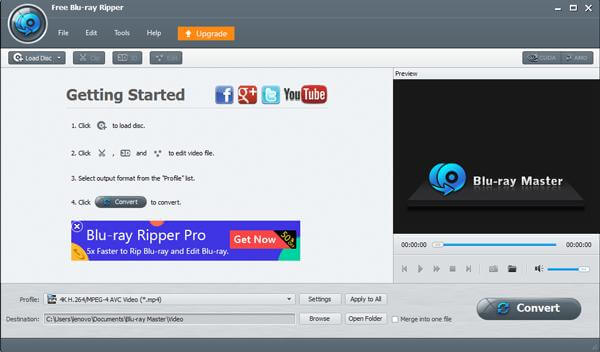
Forhåndsvis og klip Blu-ray-filmene
Derefter kan du kontrollere den detekterede Blu-ray-film i programmet. Den indbyggede medieafspiller giver dig mulighed for at se Blu-ray-film direkte. Klik på Clip menu på det øverste bånd for at åbne videoklipvinduet. Her kan du trimme eller opdele videoen ved at nulstille start- og slutpunkter.
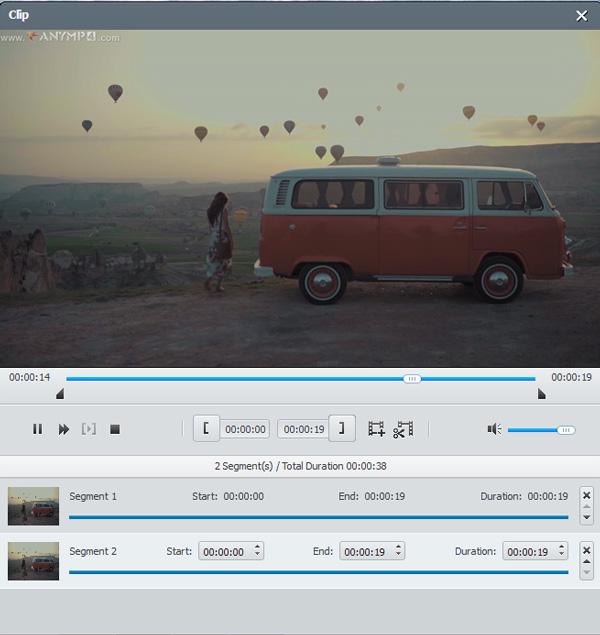
Vælg det iTunes-kompatible format
For at konvertere Blu-ray til iTunes-biblioteket kan du klikke på Profil menu for at vælge det ønskede lydformat eller videoformat, såsom MOV, MP4 og endda HD MOV eller 4K MP4 filer. Desuden kan du også vælge de ønskede forudindstillinger af enheden.
Bemærk: For iTunes skal du bedre indstille 1080p til opløsning og H.264 eller H.265 til kode i videoindstillingsområdet. Sørg for at vælge AAC fra lydkodec-indstillingen.
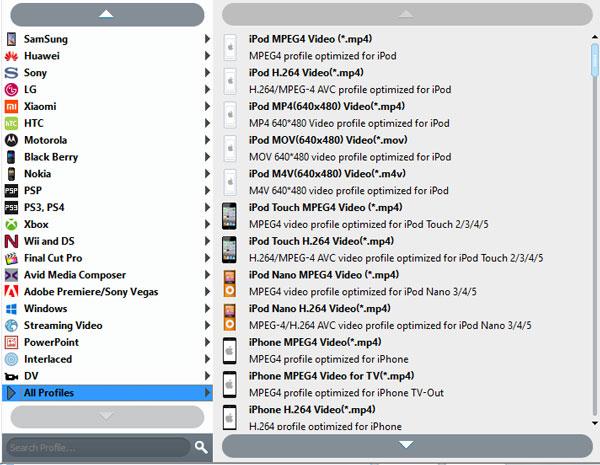
Rip Blu-ray-disk til iTunes-biblioteket
Klik på knappen Gennemse -knappen for at indstille en bestemt mappe til lagring af Blu-ray-film. Når du først klikker på Konverter -knap, kan du konvertere Blu-ray-disk til iTunes Library med en hurtig hastighed. Derefter kan du klikke på Åbn mappe for at overføre filerne til iTunes.
Hvis du vil beholde hele Blu-ray-filmene med afspilningsindstillingerne, anbefales det at du gør det kopier Blu-ray til ISO.
Når du konverterede Blu-ray-filmene til iTunes-kompatibelt format, skal du overføre Blu-ray-film til iTunes. Apple introducerede seriøs ophavsretlig regulering i iTunes. Hvis dine Blu-ray-film er i konflikt med forordningen, nægter iTunes at tilføje dem. Lær bare flere detaljer om metoden til at kopiere de konverterede filer fra Blu-ray til iTunes Library som nedenfor.
Start iTunes på din computer, og sørg for, at du allerede er opdateret til den nyeste version. Den seneste version af iTunes giver dig mulighed for at tilføje Blu-ray-video manuelt på spillelisten.
Gå tilbage til iTunes's hovedgrænseflade. Klik på File (Felt) og vælg Tilføj fil til bibliotek mulighed eller Tilføj mappe til bibliotek mulighed for at udløse dialogboksen med åben fil.
Naviger i den mappe, der bruges til at gemme Blu-ray-film, og vælg Blu-ray, der skal overføres til iTunes. Klik derefter på Åbne knap. De konverterede Blu-ray-film synkroniseres automatisk med iTunes.
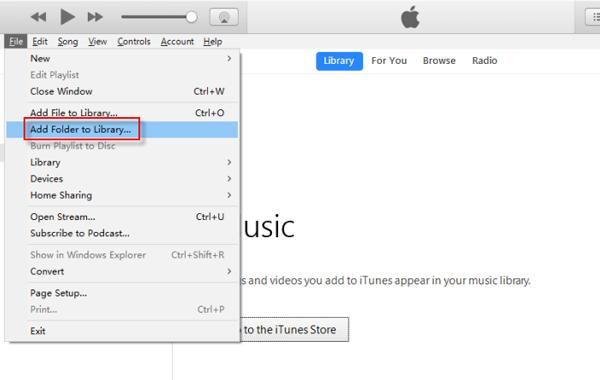
Bemærk: Hvad skal du gøre, hvis du stadig ikke kan overføre Blu-ray-film til iTunes? Hvad angår sagen, skal du tjekke videoformatet igen. iTunes er kompatibel med MP4 med AAC-lydkodek og MPEG-4-videokodek eller H.264-videokodek. Da MP4 er et videocontainerformat, der kan kodes med forskellige video- og lydkodeker, importerer iTunes ikke det, hvis du bruger den forkerte codec.
1. iTunes 1080p VS Blu-ray?
Med hensyn til videokvalitet er 1080p-opløsningsfilm, der er downloadet fra iTunes, de samme som i Blu-ray. Streamingtjenesten vil dog bruge en meget komprimering til at levere indholdet åbent på Internettet, hvilket vil hindre billedkvaliteten. En download af 1080p-film på iTunes er generelt under 5 eller 6 GB, hvilket er en brøkdel af størrelsen på en Blu-ray-film.
2. Kan du tilføje digitale film til iTunes?
Ja. I USA kan du indløse nogle digitale kopier og tilføje dem til dit Apple ID, så du kan se dem i iTunes og Apple TV.
3. Hvordan downloades Blu-ray-film til iTunes?
Du kan ikke downloade Blu-ray-filmene fra iTunes Store direkte, men du kan konvertere Blu-ray-diskfilmene til de digitale formater og derefter importere dem til iTunes. Mens nogle Blu-ray-titler inkluderer en iTunes Digital Copy af din film, skal du indløse titlerne med indløsningskoden for at afspille Blu-ray-film med titler.
4. Kan du brænde dvd'er til iTunes?
Ja du kan. Selvom iTunes ikke tillader dig at importere dvd'er til sit bibliotek, kan du først rippe dvd'en til iTunes-kompatible formater og derefter importere dvd-filmene til iTunes let. Her er detaljerne om tilføjelse af dvd'er til iTunes.
Artiklen deler den ultimative metode til, hvordan man rip Blu-ray til iTunes til afspilning på iPhone, iPad eller Apple TV. iTunes har kun kapacitet til at rippe noget ikke-krypteret musik eller videoer fra DVD, det kan ikke håndtere Blu-ray-diske. Du kan rippe Blu-ray-film med Free Blu-ray Ripper og derefter overføre dem til dit iTunes-bibliotek fra artiklen. Hvis du har andre problemer, bedes du efterlade en besked i kommentaren.
Mere Reading
Sådan konverteres Blu-ray til iPhone?
Den bedste Blu-ray Ripper kan hjælpe dig med at konvertere Blu-ray til iPhone, og du kan nyde Blu-ray filmen med iPhone.
Sådan frigives kopi og Rip Maleficent Blu-ray
Har du lyst til at gratis downloade Maleficent Blu-ray eller gratis rip Maleficent Blu-ray til enhver enhed? Du kan finde den medfølgende Maleficent magi fra artiklen.
Sådan udtrækkes Blu-ray-lyd til lydafspillere
Hvis du vil hente Blu-ray-lyd, kan du finde de specielle funktioner til Blu-ray-lyden sammenlignet med lydfilen på DVD. Artiklen forklarer også de gratis trin for at opnå Blu-ray Audio-format til forskellige lydafspillere.
Sådan konverteres Blu-ray til Wii?
Sådan konverteres Blu-ray til Wii? Denne vejledning viser dig detaljerede oplysninger om at konvertere Blu-ray til Wii med Blu-ray Ripper uden begrænsning.